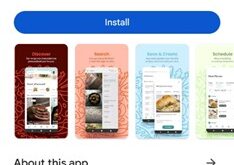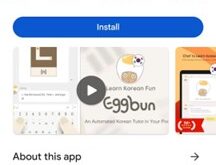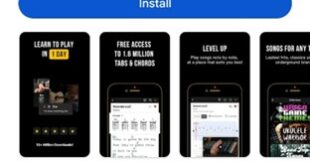Diantara Anda mungkin ada yang pernah mengalami masalah layar PC, komputer atau laptop yang terbalik. Lantas jika hal ini terjadi bagaimana solusinya? Memang Anda harus tahu bahwa baik karena disengaja atau karena faktor ketidaksengajaan, layar laptop atau PC atau komputer bisa berpotensi terbalik. Bahkan arah putarannya pun bisa sangat variatif ada yang berputar 90 derajad bahkan ada juga yang berputar sampai dengan 270 derajad yang berarti miring ke arah kanan atau kiri sampai dengan ada yang terbalik sampai 180 derajad sekalipun.
Kalau arah perputaran layar yang memang disengaja mungkin Anda tidak akan pernah mengalami panik. Akan tetapi jika perputarannya tidak disengaja, entah karena Anda menekan tombol secara sembarangan atau karena berbagai keisengan yang lainnya tentu Anda akan panik dan berusaha segera mencari solusinya. Nah, entah sengaja atau tidak bagi Anda yang mengalami masalah layar PC, komputer atau laptop yang terbalik dan ingin mengembalikannya seperti semula disini kami akan berikan berbagai tips terbaiknya untuk Anda. Simak tips membalikkan layar PC, komputer dan laptop berikut ini! Dijamin mudah banget!
Tips Membalikkan Layar PC, Komputer dan Laptop yang Mudah
Disini kita akan bagikan tiga cara membalikkan layar PC, komputer dan laptop yang mudah untuk Anda terapkan. Cara pertama sebagai tips membalikkan layar PC, komputer dan laptop yang dapat Anda terapkan dengan metode sebagai berikut :
Cara pertama
Cara pertama yang Anda bisa terapkan dalam membalikkan layar PC, komputer dan laptop yang terbalik adalah dengan Anda tekan variasi tombol tertentu pada keyboard yang ada di laptop Anda yang mengalami masalah terbalik tersebut. Cara pintasan ini merupakan cara yang paling tepat dalam memutar tampilan layar laptop Anda. Walaupun ada kemungkinan cara pertama ini kurang cocok dengan jenis dan merk laptop tertentu akan tetapi cara ini bisa banget untuk dicoba. Variasi tombol yang Anda harus tekan pada metode cara pertama ini sebagai berikut :
- Ctrl + Alt + Tanda panah kanan : Fungsi ketiga variasi tombol ini akan membuat tampilan layar Anda berputar 90 derajad atau mengarah ke arah samping kanan.
- Ctrl + Alt + tanda panah bawah : Ketiga variasi tombol ini akan membuat tampilan layar laptop atau PC Anda berputar 180 derajad atau mengarah ke arah bawah.
- Ctrl + Alt + Tanda panah kiri : Penekanan ketiga variasi tombol keyboard ini akan membuat tampilan layar laptop atau komputer Anda berputar 270 derajad atau mengarah ke arah samping kiri.
- Ctrl + Alt + tanda panah atas : Variasi ketiga tombol ini akan membuat tampilan dari layar komputer atau laptop Anda berputar sebesar 360 derajad atau mengarah ke arah samping atas dengan posisi normal seperti biasanya.
Cara kedua
Merasa kalau tips membalikkan layar PC, komputer dan laptop dengan cara pertama sudah dicoba namun tidak berhasil? Tenang saja! Masih ada kok cara kedua yang Anda bisa terapkan. Cara kedua yang Anda bisa terapkan untuk membalikkan layar PC, komputer dan laptop Anda sebagai berikut :
- Pertama – tama Anda klik kanan di tampilan desktop layar komputer atau PC Anda.
- Nantinya akan Anda temukan tampilan dari beberapa menu. Selanjutnya Anda bisa klik di bagian graphic option dan pilih rotation.
- Pada menu rotation inilah akan muncul beberapa pilihan diantaranya seperti rotate normal, rotate to 90 degrees, rotate to 180 degrees, rotate to 270 degrees. Nah untuk mengembalikan ke posisi yang normal maka Anda perlu klik pada pilihan rotate normal agar tampilan layar Anda bisa kembali normal seperti biasanya.
Jika ketika klik kanan Anda tidak menemukan opsi graphic option maka Anda bisa akses menu rotation dengan tata cara sebagai berikut ini :
- Anda bisa klik kanan pada tampilan desktopnya
- Nantinya akan muncul beberapa pilihan menu dan Anda bisa klik screen resolution
- Juga akan muncul jendela screen resolution dan lakukan klik pada opsi orientation
- Nantinya akan Anda temukan berbagai macam pilihan mulai dari opsi landscape, portrait, landscape (filpped) dan portrait (filpped)
- Untuk membuat tampilan layar komputer atau PC atau laptop Anda seperti normal biasanya maka Anda perlu klik pada pilihan landscape. Kemudian Anda klik OK untuk melakukan eksekusi perubahan atas suatu pengaturan.
Cara ketiga
Cara ketiga ini bisa Anda lakukan kalau cara pertama dan cara yang kedua sudah Anda coba namun tidak berhasil karena cara ketiga ini butuh program pihak ketiga dalam tata cara penggunaannya. Jadi sebelumnya Anda harus lakukan instalasi terlebih dahulu atas softwarenya. Anda bisa gunakan software iRotate untuk membantu Anda dalam mengembalikan berbagai tampilan layar yang terbalik agar kembali menjadi normal seperti semula.
Cara membalikkan layar PC atau laptop dengan mengandalkan iRotate melalui metode berikut ini :
- Pertama – tama yang Anda perlu lakukan adalah download software iRotate. Anda bisa mendapatkannya dengan melakukan metode searching di internet.
- Kemudian Anda bisa langsung instalasi software iRotate pada komputer atau laptop Anda
- Jalankan kemudian iRotate
- Pada bagian tab settings Anda bisa langsung pilih vendor VGA
- Nantinya beberapa opsi pilihan menu akan Anda temukan diantaranya pilihan menu normal landscape, 90 degrees, 180 degrees dan 270 degrees.
- Untuk mengembalikan layar ke fungsi layar normal seperti biasanya Anda bisa pilih normal landscape.
Anda juga dapat membalik tampilan dari layar Anda seperti semula secara jauh lebih cepat dengan Anda lakukan klik pada icon iRotate di bagian taskbar. Kemudian setelahnya Anda bisa tekan tombol berikut ini :
- Ctrl + Alt + Up untuk membuat layar PC, komputer dan laptop Anda dengan tampilan layar normal
- Ctrl + Alt + Left untuk membuat layar PC, komputer dan laptop Anda berada mengarah ke samping kiri
- Ctrl + Alt + Down untuk membuat layar PC, komputer dan laptop Anda mengarah ke samping kanan
- Ctrl + Alt + Right untuk membuat layar Anda mengarah ke bawah atau secara terbalik
Selain dalam mengembalikan layar laptop Anda yang terbalik entah karena faktor kesengajaan atau tidak, membalikkan layar juga banyak dilakukan orang – orang secara sengaja semisal untuk memberikan kenyamanan membaca file pdf. Ketika layar terbalik secara vertikal, file dengan format pdf akan lebih banyak menampilkan baris dalam satu display layar monitor jadi tak perlu sering – sering melakukan scrolling layar untuk meneruskan dalam membaca baris – baris selanjutnya.
Fungsi dalam membalikkan sebuah layar PC atau komputer juga banyak dilakukan orang untuk melakukan proses editing atau pembuatan coding yang sangat panjang. Anda yang akan memasangkan proyektor agar tampilan proyektor tidak terbalik fungsi ini juga bisa diterapkan. Semoga informasi diatas tentang tips membalikkan layar PC, komputer dan laptop menjadi informasi yang penting Anda tahu dan simak. Selamat mencoba tips diatas!
 Quadrant.co.id Sebuah catatan perusahaan kecil
Quadrant.co.id Sebuah catatan perusahaan kecil